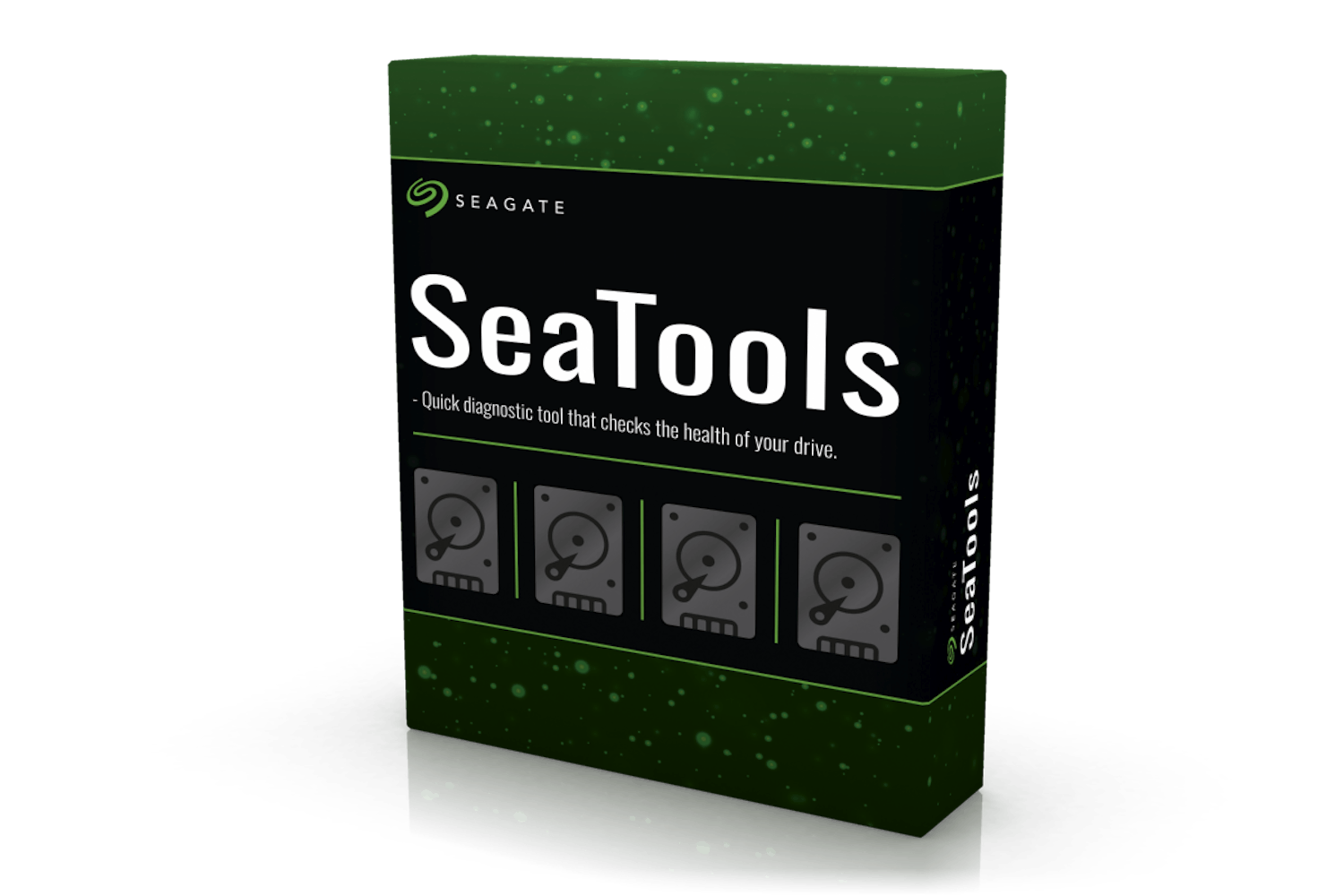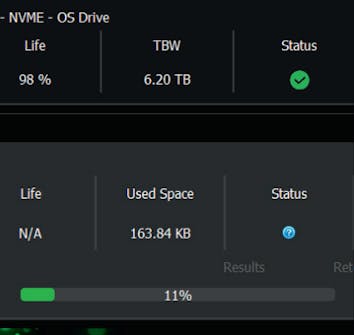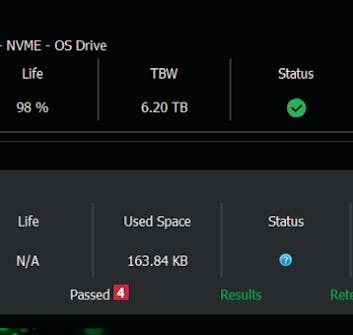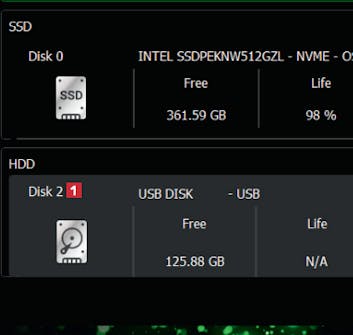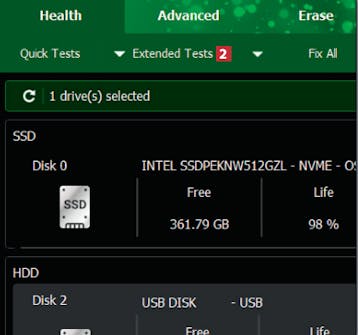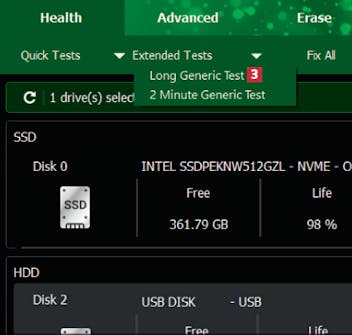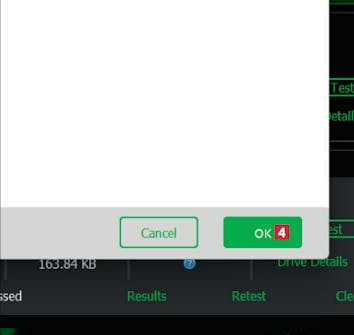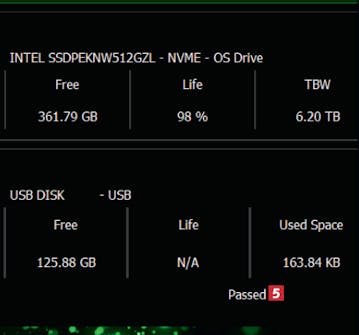Hämta program
Innan du kommer igång med vår grundliga guide på svenska här nedan behöver du hämta SeaTools. Du kan hämta det i en testad och virusfri version direkt från vår webbplats via länken nedan:
Vägledning
Nedan följer en steg för steg-guide för hur du kommer igång med programmet.
Testa hårddiskar och USB-minnen
Med SeaTools kan du snabbt testa om ett USB-minne eller en extern hårddisk som är ansluten till datorn innehåller fel som kan leda till dataförlust.
Börja med att hämta och installera SeaTools från vår webbplats. Anslut ett USB-minne eller en extern hårddisk till datorn och öppna SeaTools. Du kommer att se datorns inbyggda enhet 1 och andra anslutna lagringsenheter 2. Klicka på Quick Test 3 vid den enhet som du vill testa. I det här fallet är det ett USB-minne.
Gör en betydligt grundligare kontroll
En hårddisk eller ett USB-minne kan fungera trots att det innehåller fel. Du kan hitta dessa fel med en grundlig kontroll där alla delar undersöks. Testet tar tid att genomföra, men om din utrustning klarar testet kan du vara säker på att allt är bra.
Börja med att ansluta ett USB-minne eller en extern hårddisk till datorn. Öppna sedan SeaTools och klicka på enheten 1 som du vill testa.
Klicka slutligen på OK 4, och programmet börjar utföra ett grundligt test. Det kan ta en timma och längre än så att genomföra beroende på enhetens storlek.